ZOOM视频会议如何连接音频
2025-06-14 09:59:02来源:nipaoa编辑:佚名
在如今远程办公和线上交流日益频繁的时代,zoom视频会议成为了许多人常用的工具。而正确连接音频,能让会议沟通更加顺畅清晰。下面就来详细介绍zoom视频会议连接音频的方法。
电脑端连接音频
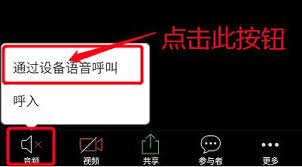
1. 内置麦克风和扬声器:如果你的电脑自带麦克风和扬声器,打开zoom软件进入会议后,在会议界面下方的音频设置区域,通常会自动检测到并显示“使用电脑音频”。你可以直接通过电脑的麦克风和扬声器进行音频输入和输出。
2. 外接设备:若你使用外接麦克风或耳机等设备,将其连接到电脑相应接口。然后在zoom音频设置中,选择对应的设备即可。比如连接了usb麦克风,就选择该usb麦克风作为音频输入设备。
手机端连接音频
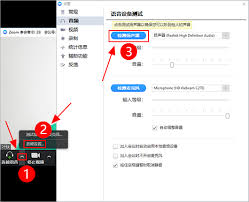
1. 手机麦克风和扬声器:在手机上打开zoom应用并进入会议,一般会自动默认使用手机的麦克风和扬声器。你可以通过手机音量键调节音频大小。
2. 蓝牙耳机:将蓝牙耳机与手机配对成功后,在zoom音频设置里选择该蓝牙耳机作为音频输出设备,即可享受无线音频体验。
会议中音频问题解决
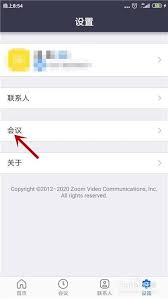
1. 声音异常:如果出现声音过小、过大、有杂音等问题,首先检查设备音量设置是否合适。比如电脑音量、手机音量以及zoom软件内的音频设置滑块位置。也可以尝试重新插拔音频设备或更换设备进行测试。
2. 音频连接失败:确保设备已正确连接且电量充足。若使用蓝牙设备,检查蓝牙连接状态并重新配对。还可以尝试退出zoom重新进入会议,让软件重新检测音频设备。
掌握zoom视频会议连接音频的方法,能让你在各种会议场景中都能轻松实现清晰流畅的语音交流,提升远程沟通效率。快来试试吧,开启高效的线上会议之旅。









